Cara Menyembunyikan Sheet di Excel
Dari tutorial ini, kamu akan mempelajari bagaimana cara menyembunyikan sheet di Excel.
Ketika kita bekerja dengan menggunakan Excel, kita terkadang mungkin perlu menyembunyikan beberapa worksheet yang kita punya. Hal ini mungkin karena kita perlu memfokuskan pekerjaan kita ke sheet-sheet lainnya atau kita hanya ingin menyembunyikan mereka agar orang lain tidak melihat mereka karena sheet-sheet tersebut hanya berisi proses pengolahan data.
Apapun alasan kita, kita perlu mengetahui bagaimana cara melakukan proses penyembunyiannya. Jika kamu belum mengetahui mereka, Compute Expert akan memberikan tiga cara untuk bisa melakukannya dengan mudah.
Mau tahu apa saja ketiga cara tersebut dan bagaimana cara mengimplementasikan mereka dengan cepat? Baca tutorial ini sampai ke bagian terakhirnya.
Disclaimer: Artikel ini mungkin mengandung link afiliasi dari mana kami akan mendapatkan komisi untuk setiap transaksi/aksi terkualifikasi tanpa adanya biaya tambahan bagimu. Pelajari lebih lanjut
Ingin bekerja dengan lebih cepat dan mudah di Excel? Instal dan gunakan add-in Excel! Baca artikel ini untuk mengetahui add-in Excel terbaik yang bisa kamu gunakan menurut kami!
Daftar Isi:
Cara Menyembunyikan Sheet di Excel 1: Menu Format
Sekarang, mari kita diskusikan cara pertama untuk menyembunyikan sheet di Excel. Cara pertama ini memanfaatkan ribbon Excelmu di tab Homenya.-
Pilih tab worksheet yang kamu ingin sembunyikan di bagian kanan bawah dari workbookmu. Untuk memilih lebih dari satu, tekan dan tahan tombol Shift (untuk memilih semua tab sheet di antara tab yang kamu klik) atau Ctrl (untuk hanya memilih tab yang kamu klik) dan klik semua tab yang kamu ingin sembunyikan
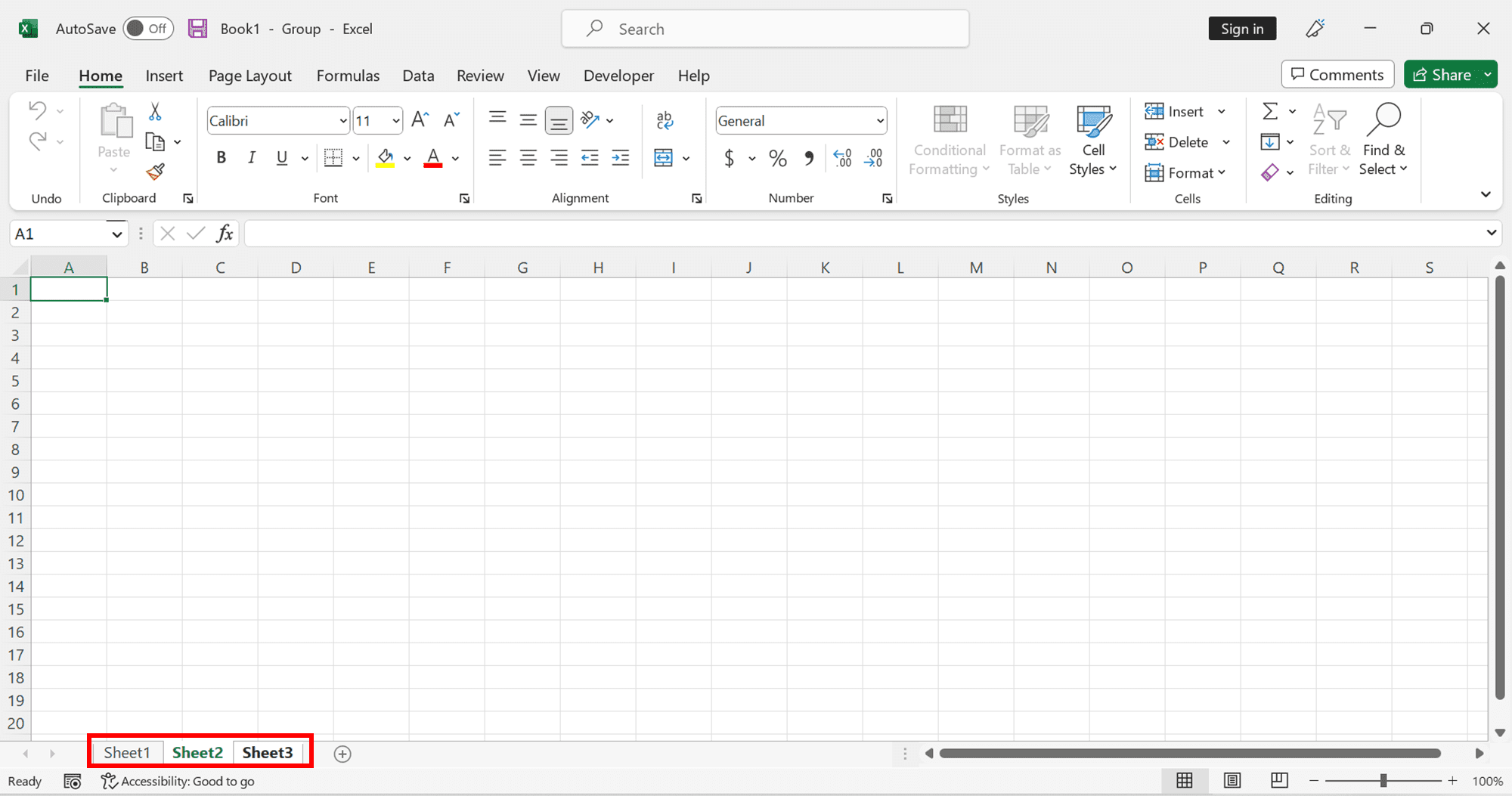
-
Pergi ke tab Home di ribbon Excelmu dan klik tombol dropdown Format di sana
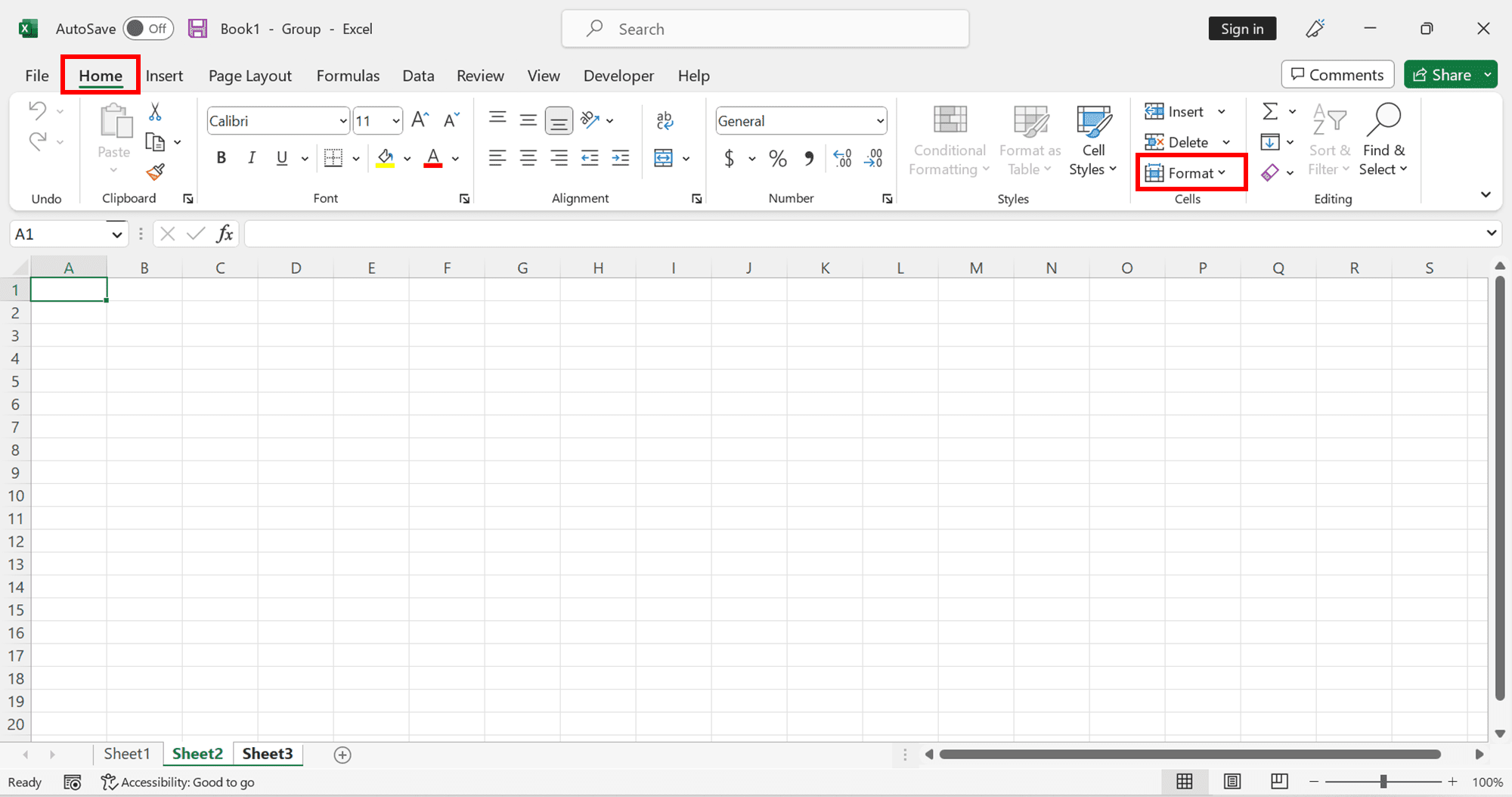
-
Sorot pilihan Hide & Unhide dari daftar pilihan dropdownnya dengan pointermu dan klik Hide Sheet
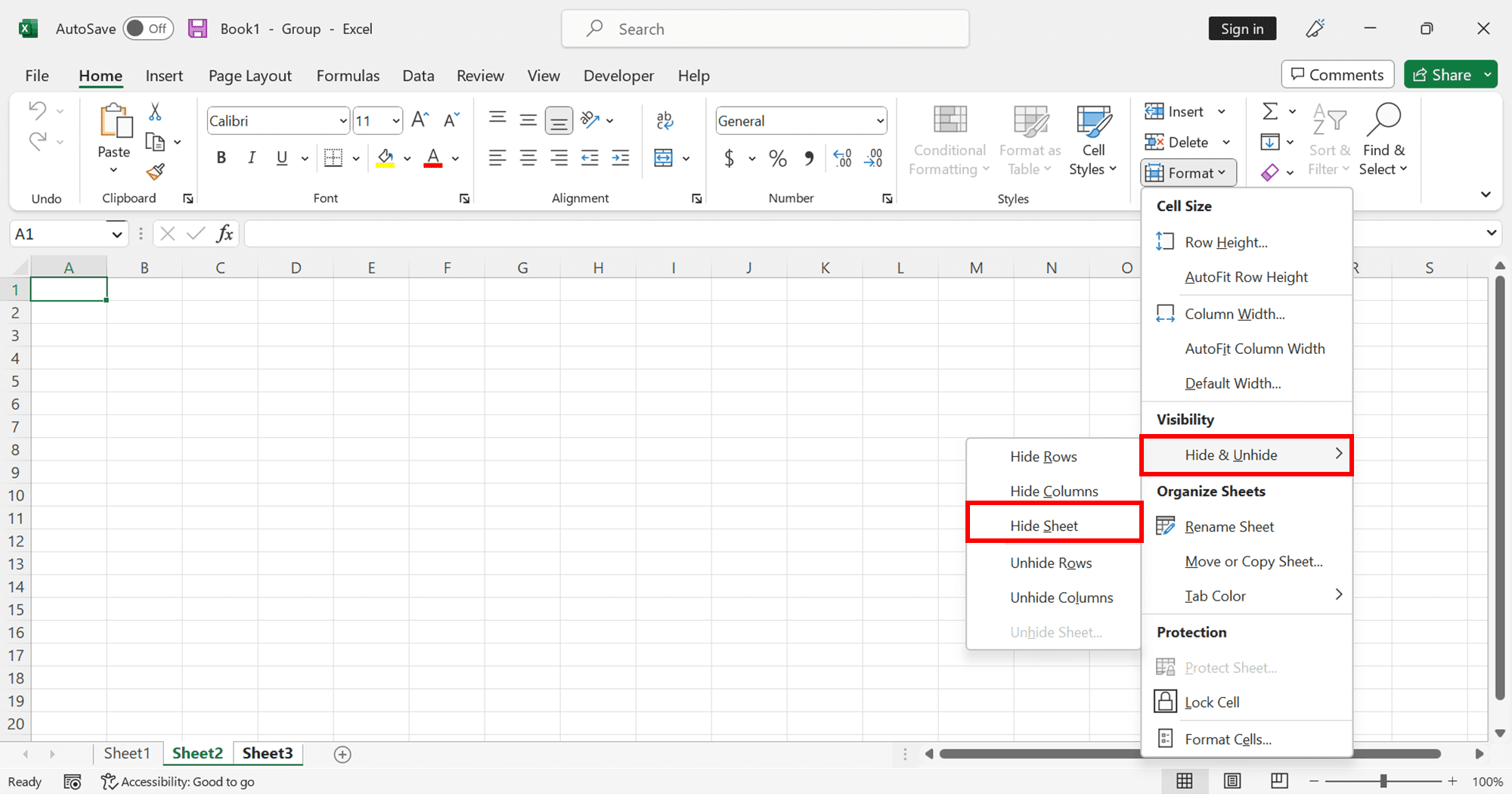
-
Selesai! Sheet yang tabnya kamu pilih sekarang sudah disembunyikan
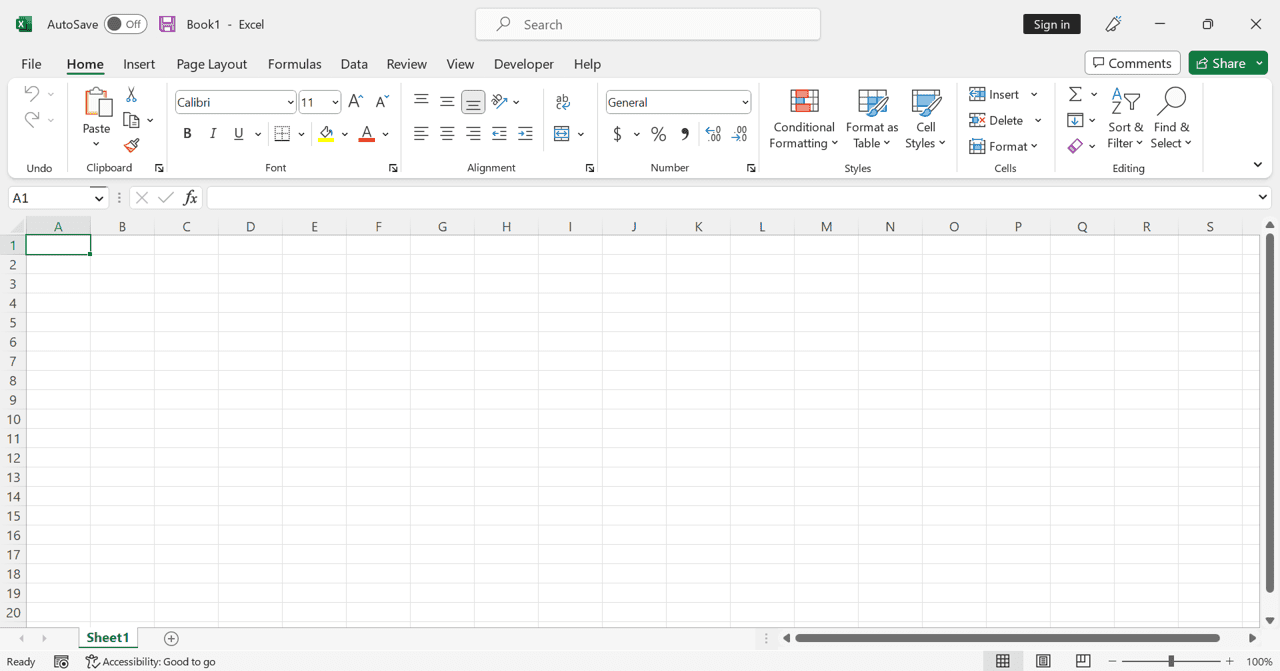
Cara Menyembunyikan Sheet di Excel 2: Klik Kanan
Cara lainnya untuk menyembunyikan sheet di Excel adalah dengan mengklik kanan tab sheet yang ingin kamu sembunyikan. Berikut detail Langkah-langkah untuk mengimplementasikan caranya.-
Pilih tab worksheet yang ingin kamu sembunyikan di bagian kanan bawah dari workbookmu. Untuk memilih lebih dari satu tab, tekan dan tahan Shift (untuk memilih semua tab sheet di antara tab yang kamu klik) atau Ctrl (untuk hanya memilih tab yang kamu klik) dan klik semua tab sheet yang ingin kamu sembunyikan

-
Klik kanan pada salah satu tab sheet yang kamu pilih dan klik Hide
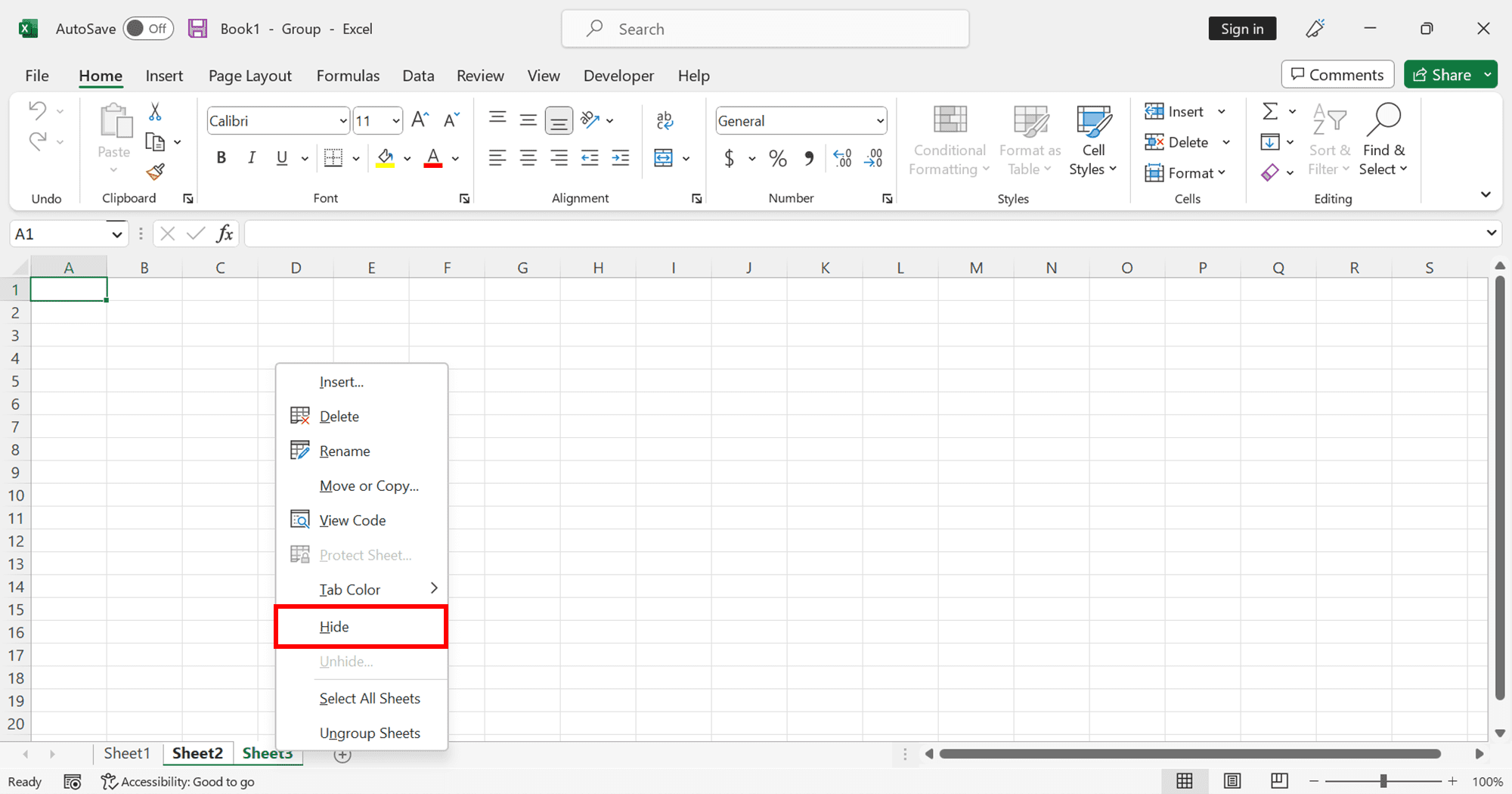
-
Selesai! Sheet yang tabnya kamu pilih sekarang sudah disembunyikan
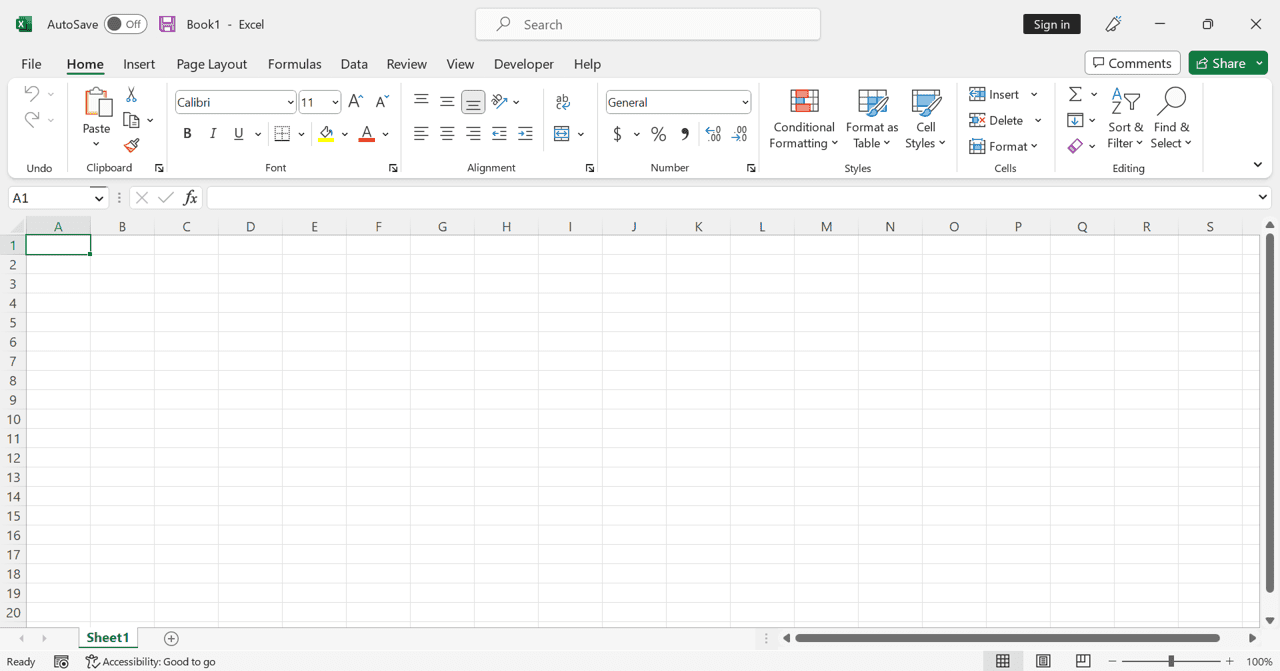
Cara Menyembunyikan Sheet di Excel 3: Shortcut Keyboard (Hanya untuk Windows)
Cara terakhir menyembunyikan sheet di Excel yang akan kita diskusikan di sini adalah dengan menggunakan shortcut keyboard, lebih detailnya adalah shortcut keyboard untuk ribbon Excel. Sayangnya, shortcut ini hanya bisa digunakan jika kamu menjalankan program Excel di Windows karena Excel di Mac tidak mempunyai shortcut ribbon.-
Pilih semua tab worksheet yang ingin kamu sembunyikan di bagian kanan bawah workbookmu. Untuk memilih lebih dari satu tab, tekan dan tahan tombol Shift (untuk memilih semua tab sheet di antara tab yang kamu klik) atau Ctrl (untuk memilih hanya tab yang kamu klik) dan klik semua tab sheet yang ingin kamu sembunyikan

- Tekan tombol Alt, H, O, U, dan S secara berurutan di keyboardmu
-
Selesai! Sheet yang tabnya kamu pilih sekarang sudah disembunyikan
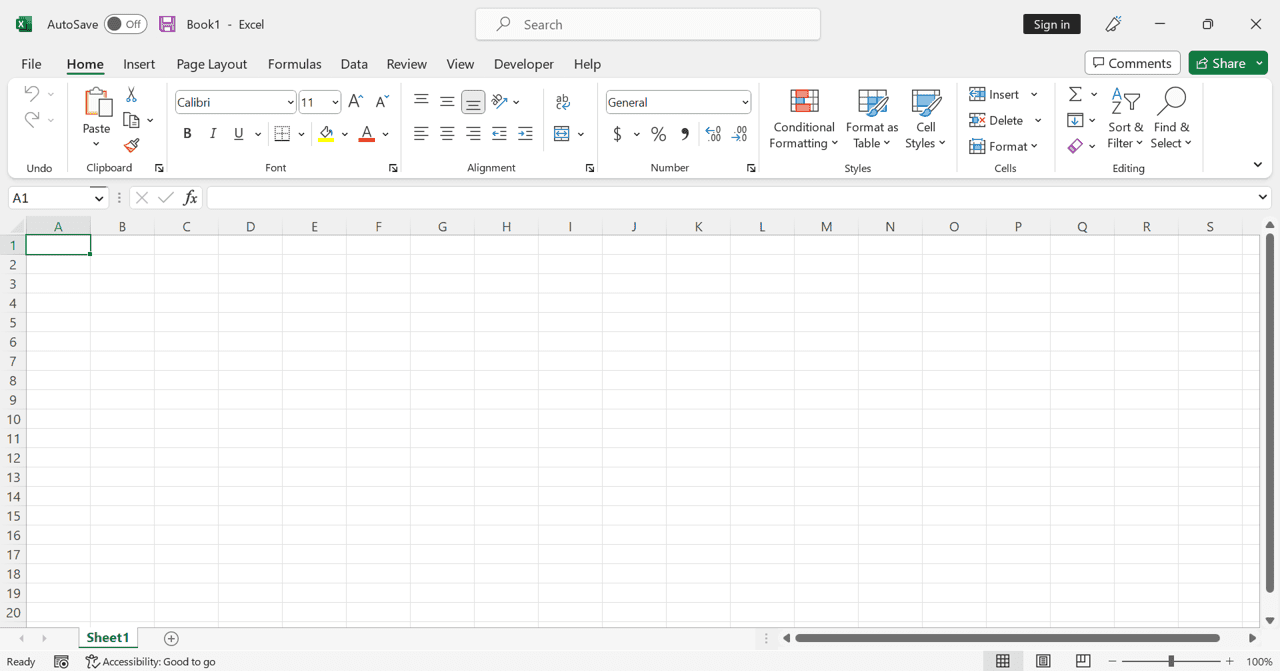
Artikel/tutorial Excel yang mungkin kamu ingin baca














